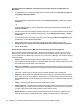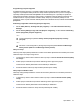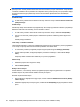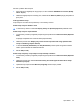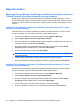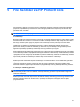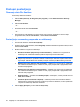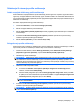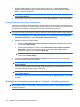ProtectTools (select models only) - Windows 7
Odabiranje ili stvaranje profila uništavanja
Odabir unaprijed definiranog profila uništavanja
Kada odaberete unaprijed definirani profil uništavanja (Visoka sigurnost, Umjerena sigurnost ili Niska
sigurnost), unaprijed definirani način brisanja i popis sredstava odabiru se automatski. Možete kliknuti
gumb View Details (Prikaži pojedinosti) da biste pregledali unaprijed definirani popis sredstava koja su
odabrana za uništavanje.
Za odabir unaprijed definiranog profila uništavanja:
1. Otvorite File Sanitizer, a zatim kliknite Settings (Postavke).
2. Kliknite unaprijed definirani profil uništavanja.
3. Kliknite View Details (Prikaži pojedinosti) da biste pregledali popis sredstava koja su odabrana
za uništavanje.
4. Pod stavkom Shred the following (Uništi sljedeće) odaberite potvrdni okvir pored svakog
sredstva koje želite potvrditi prije uništavanja.
5. Kliknite Cancel (Odustani), a zatim kliknite OK (U redu).
Prilagođavanje profila uništavanja
Kada stvorite profil uništavanja, određujete broj ciklusa uništavanja, sredstva za uništavanje, sredstva
koja morate potvrditi za uništavanje i sredstva koja će biti izuzeta iz uništavanja:
1. Otvorite alat File Sanitizer, kliknite Settings (Postavke), zatim Advanced Security Settings
(Napredne sigurnosne postavke), a potom View Details (Prikaži pojedinosti).
2. Odredite broj ciklusa uništavanja.
NAPOMENA: Odabrani broj ciklusa uništavanja provodit će se za svako sredstvo. Na primjer,
ako odaberete tri ciklusa uništavanja, tri puta se izvršava algoritam koji zaklanja podatke. Ako
odaberete cikluse uništavanja više sigurnosti, uništavanje može potrajati; međutim, što je veći broj
ciklusa uništavanja to je računalo sigurnije.
3. Odaberite sredstva koja želite uništiti:
a. Pod stavkom Available shred options (Dostupne mogućnosti uništavanja) kliknite
sredstvo, a zatim kliknite Add (Dodaj).
b. Da biste dodali prilagođeni zapis, kliknite Dodaj prilagođenu mogućnost. Zatim pronađite
ili upišite put do naziva datoteke ili mape te kliknite U redu. U odjeljku Dostupne mogućnosti
uništavanja kliknite prilagođeni zapis, a zatim Dodaj.
NAPOMENA: Da biste neki zapis uklonili iz dostupnih mogućnosti uništavanja, kliknite ga,
a zatim kliknite Izbriši.
4. Pod stavkom Shred the following (Uništi sljedeće) odaberite potvrdni okvir pored svakog
sredstva koje želite potvrditi prije uništavanja.
NAPOMENA: Da biste uklonili sredstvo iz dostupnih mogućnosti uništavanja, kliknite sredstvo,
a zatim kliknite Remove (Ukloni).
Postupci postavljanja 53